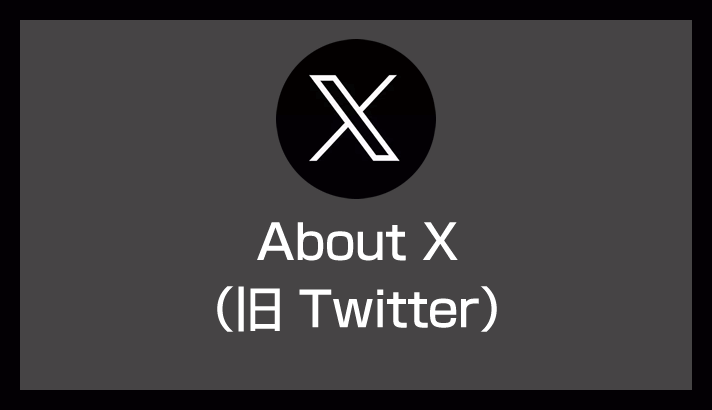ぼくは Twitter でフォロワーさんの画像つきのツイートを眺めるのが好きなんですけど、当然タイムラインには文字だけや URL 添付など画像以外のツイート割合が多いです。
フォロワーさんの画像付きツイートだけをピックアップして最新ツイート順にタイムライン表示できたらとても便利。
今回の記事内容
今回は「Twitter(現 X)フォロワーの画像付きの最新ツイートだけをタイムラインに表示させる方法」を紹介します。
PC ブラウザでフォロワー画像付きツイートを並べる手順
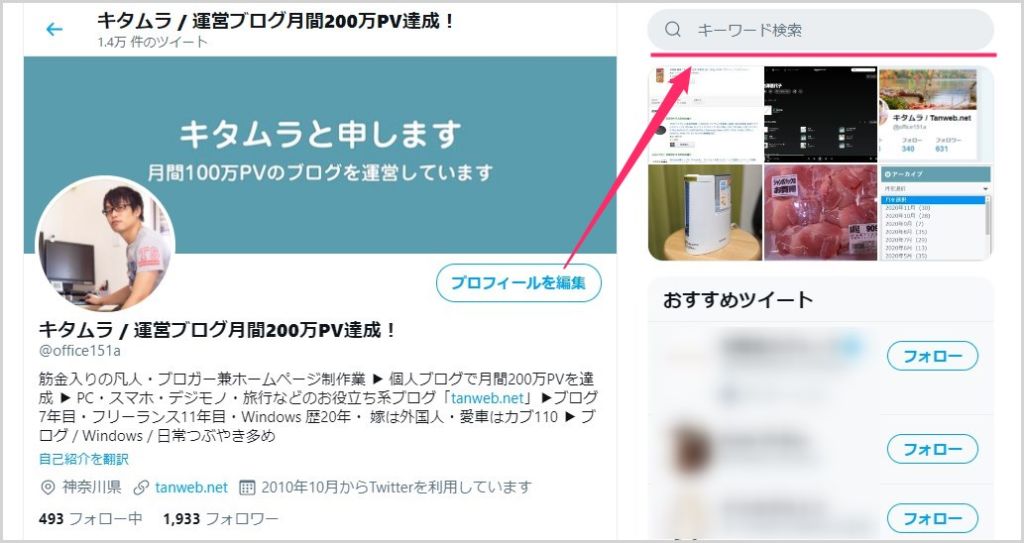
まず、Twitter 右上のキーワード検索に「filter:images」を入力またはコピー & ペーストします。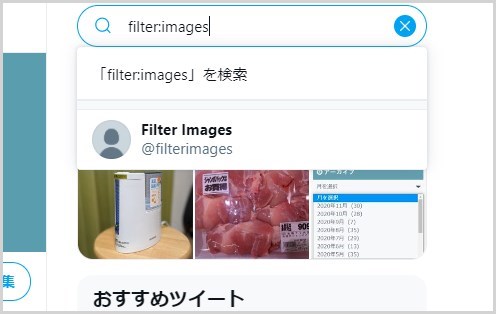
入力またはコピペしたら Enter(Return)キーを押します。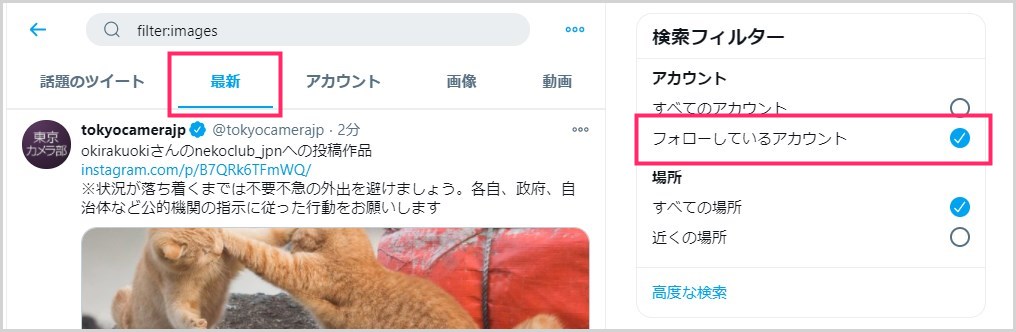
Twitter 全体の画像付きツイート一覧が表示されます。タブを「最新」に切り替えて、右サイドの検索フィルターを「フォローしているアカウント」にチェックします。- これで、フォロワーさんだけの画像付き最新ツイートのタイムラインに切り替わります。フォロワーさんの画像付きツイートしか表示されません。
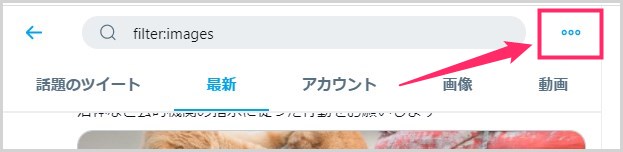
filter:images がキーワード検索に入力されている状態で、検索バーの右にある「…」アイコンをクリックします。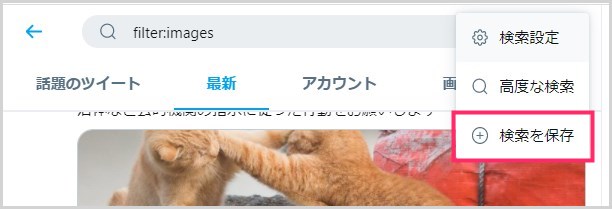
「検索を保存」をクリックします。
すると、filter:images が検索語句として保存されるので、次からは入力しなくてもキーワード検索バーをクリックするだけで簡単に呼び出すことができます。- 保存した検索語句は、Twitter スマホアプリでも同期されるので便利です。
スマホアプリ版でフォロワー画像付きツイートを並べる手順

スマホで Twitter アプリを起動したら、虫眼鏡アイコンをタップします。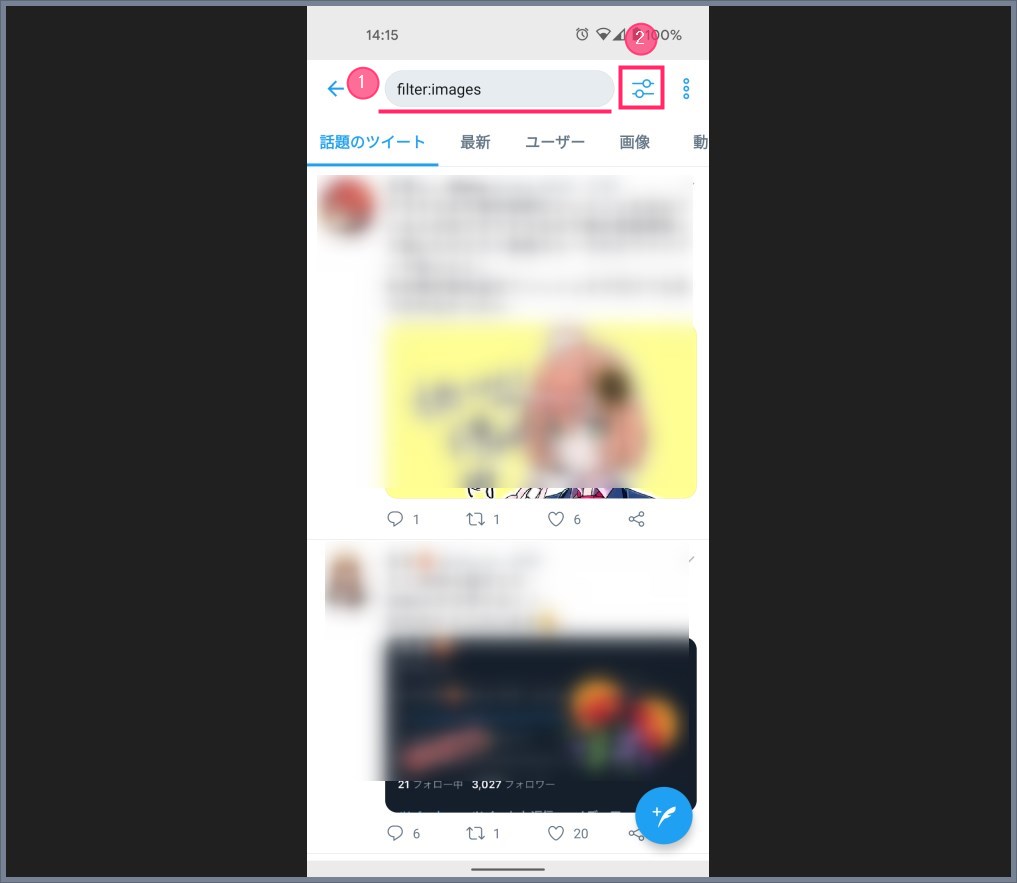
① キーワード検索バーに「filter:images」を入力またはコピー & ペーストして検索をかけます。② アイコンをタップします。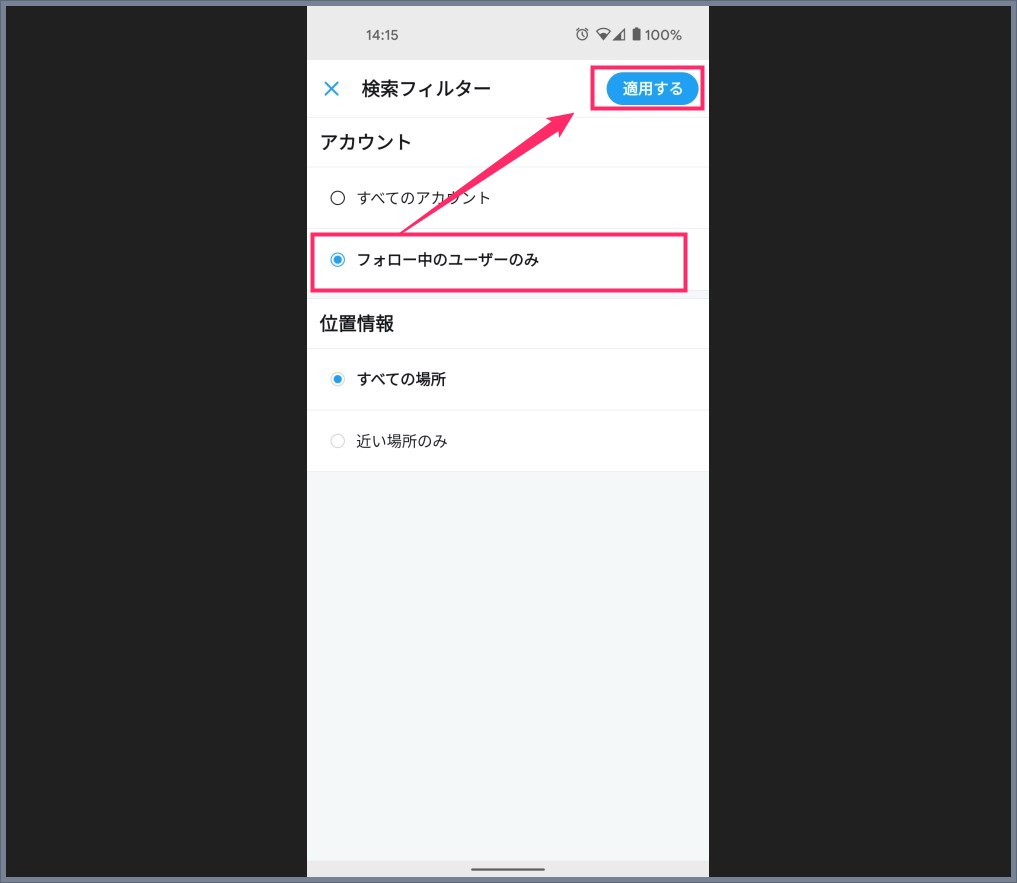
「フォロー中のユーザーのみ」にチェックを入れて「適用する」ボタンをタップします。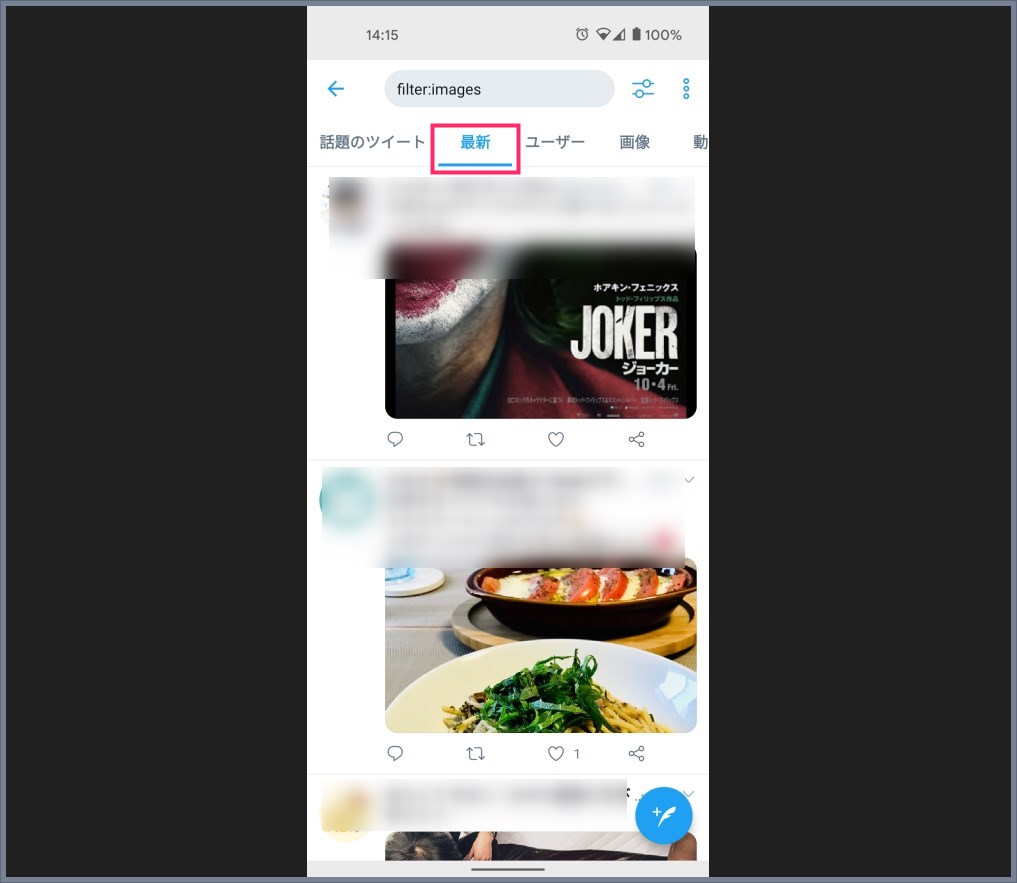
最後に「最新」タブをタップすれば、フォロワーさんの画像付きツイートだけをピックアップしたタイムラインが表示されます。
フォロワーの動画付きツイートだけをピックアップも可能
キーワード検索バーに「filter:videos」と入力またはコピー&ペーストで検索をかければ、フォロワーさんの動画付きツイートだけをピックアップしたタイムラインを表示することも可能です。
あとがき
日頃からぼくがよく使っている Twitter フィルター「filter:images」。フォロワーさんの画像付きツイートだけをピックアップしたタイムラインが表示できるので便利です。
このフォルターを使うことで、フォロワーさんがツイートする美味しそうな甘味の写真や美しい景色とか、そういう画像だけを労せずひたすら眺めていられるので楽しいです。
まだ、このフィルター使ったことがないなら、ぜひぜひお試しください。
こちらもいかがですか?